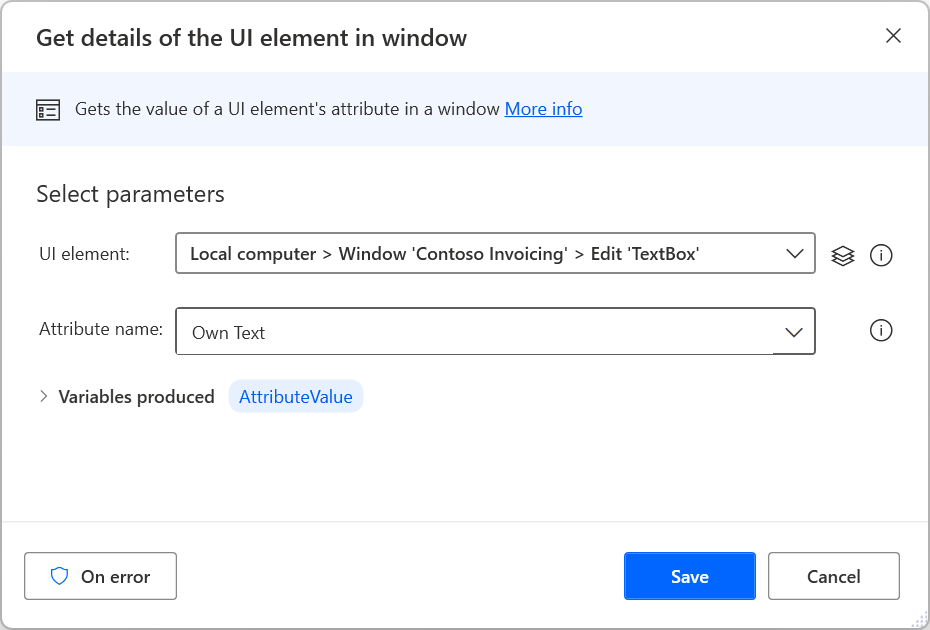डेस्कटॉप एप्लिकेशनों को स्वचालित करें
Power Automate उपयोगकर्ताओं को माउस क्लिक और कीबोर्ड स्ट्रोक के साथ इनपुट प्रदान करके या डेटा निकालकर विंडोज अनुप्रयोगों और उनके घटकों के साथ बातचीत करने की अनुमति देने के लिए यूआई स्वचालन क्रियाएं प्रदान करता है।
विंडोज़ उपश्रेणी की क्रियाएं सीधे संपूर्ण एप्लिकेशन विंडो में हेरफेर करती हैं, जबकि फॉर्म भरने की क्रियाएं अधिक विशिष्ट घटकों, जैसे टेक्स्ट फ़ील्ड और बटन के साथ इंटरैक्ट करती हैं।
यूआई स्वचालन क्रियाओं के लिए आवश्यक है कि जिस विंडो के साथ वे इंटरैक्ट करते हैं वह अग्रभूमि में हो, या वे स्वचालित रूप से इसे अग्रभूमि में लाएंगे।
डेस्कटॉप स्वचालन आवश्यक क्रियाओं को मैन्युअल रूप से जोड़कर या रिकॉर्डर का उपयोग करके किया जा सकता है। आप यूआई ऑटोमेशन एक्शन संदर्भ में सभी उपलब्ध यूआई ऑटोमेशन क्रियाओं की एक सूची पा सकते हैं।
डेस्कटॉप अनुप्रयोगों के साथ इंटरैक्ट करना
विंडोज़ और उनमें मौजूद घटकों की पहचान करने के लिए, Power Automate यूआई तत्वों का उपयोग करता है। यूआई तत्व प्रत्येक घटक का विशिष्ट रूप से वर्णन करते हैं और इसे फ्लो डिजाइनर के यूआई तत्व फलक के माध्यम से प्रबंधित किया जा सकता है।
यूआई स्वचालन क्रिया को कॉन्फ़िगर करने के लिए, उस विशिष्ट तत्व को निर्धारित करें जिसके साथ यह इंटरैक्ट करेगा।
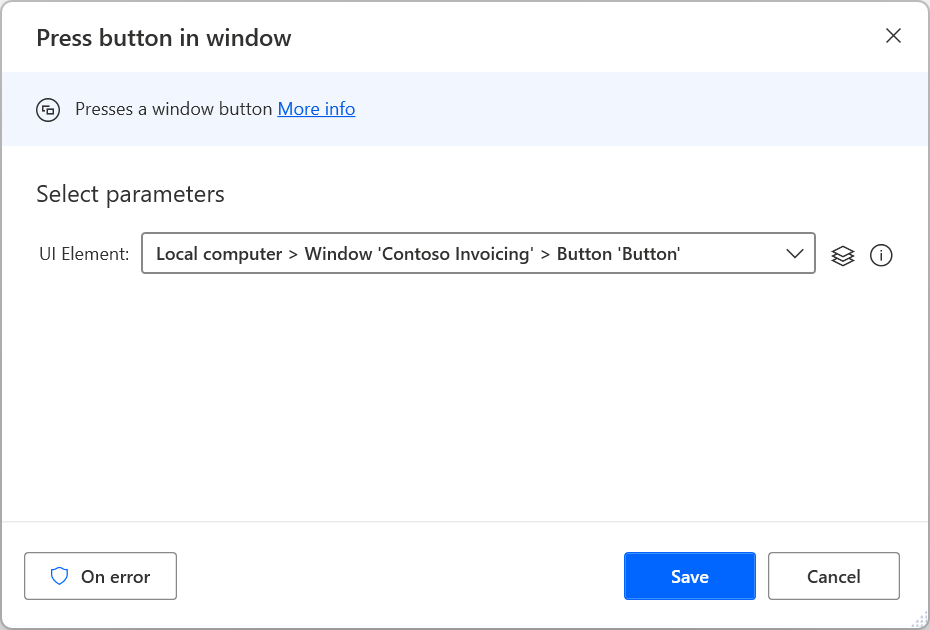
मौजूदा यूआई तत्व यूआई तत्व फलक में प्रदर्शित होते हैं, जबकि नए तत्वों को सीधे कार्रवाई के गुणों या फलक के माध्यम से जोड़ा जा सकता है। आप यूआई तत्वों और उनके विभिन्न प्रकारों के बारे में अधिक जानकारी यूआई तत्वों का उपयोग करके स्वचालित करें में पा सकते हैं।
नोट
यूआई स्वचालन क्रियाएं विशेष रूप से डेस्कटॉप यूआई तत्वों को स्वीकार करती हैं। इसलिए, यूआई तत्व फलक का उपयोग करके वेब अनुप्रयोगों से कैप्चर किए गए यूआई तत्व यूआई स्वचालन क्रियाओं में प्रदर्शित नहीं होते हैं।
उपयोगकर्ता यूआई स्वचालन क्रियाओं के यूआई तत्व पिकर के माध्यम से वेब पेजों से तत्वों को कैप्चर कर सकते हैं। हालाँकि, उनके चयनकर्ता डेस्कटॉप तत्वों का प्रतिनिधित्व करेंगे, वेब तत्वों का नहीं।
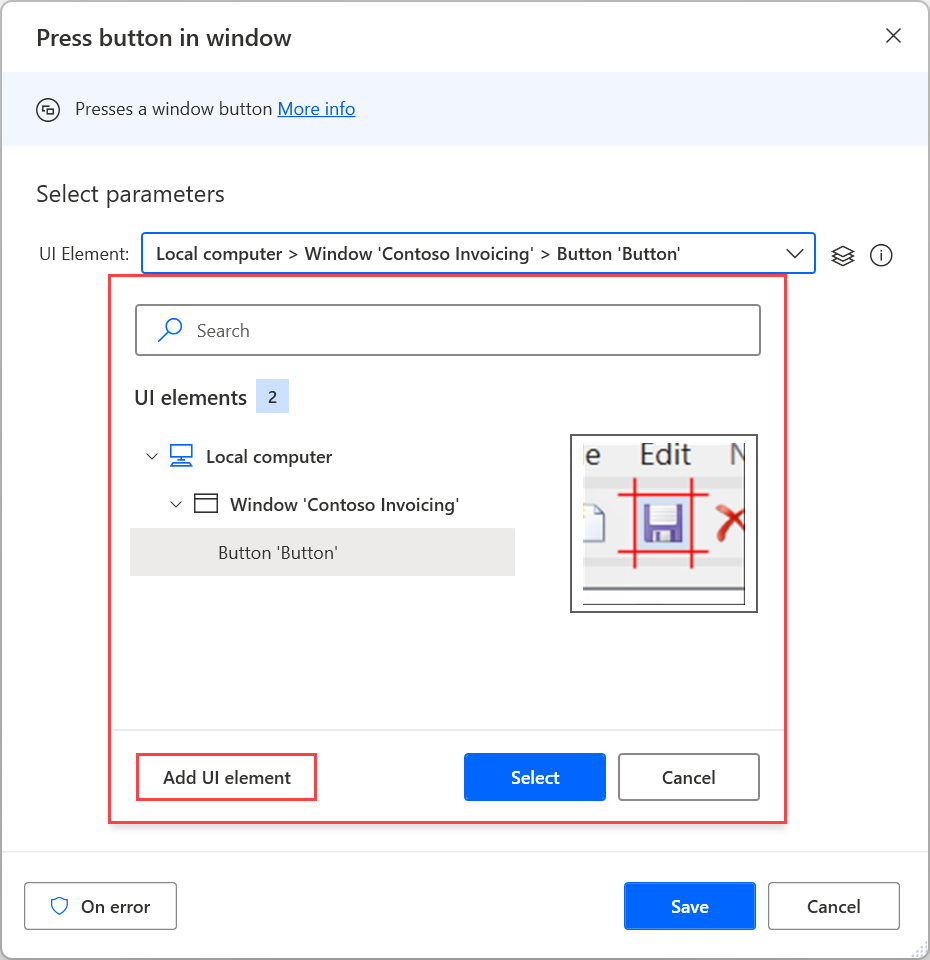
एक नया यूआई तत्व जोड़ने के लिए, उपयुक्त तत्व को हाइलाइट करें और दबाएं Ctrl + बायां क्लिक करें। सभी तत्वों को जोड़ने के बाद, उन्हें सहेजने के लिए हो गया चुनें।

किसी एप्लिकेशन विंडो से डेटा का एक टुकड़ा निकालने के लिए, जैसे उसका शीर्षक, स्थान, या आकार, विंडो का विवरण प्राप्त करें क्रिया का उपयोग करें।

दूसरी ओर, किसी विंडो के भीतर विशिष्ट घटकों से डेटा निकालने के लिए, विंडो में UI तत्व का विवरण प्राप्त करें क्रिया का उपयोग करें।